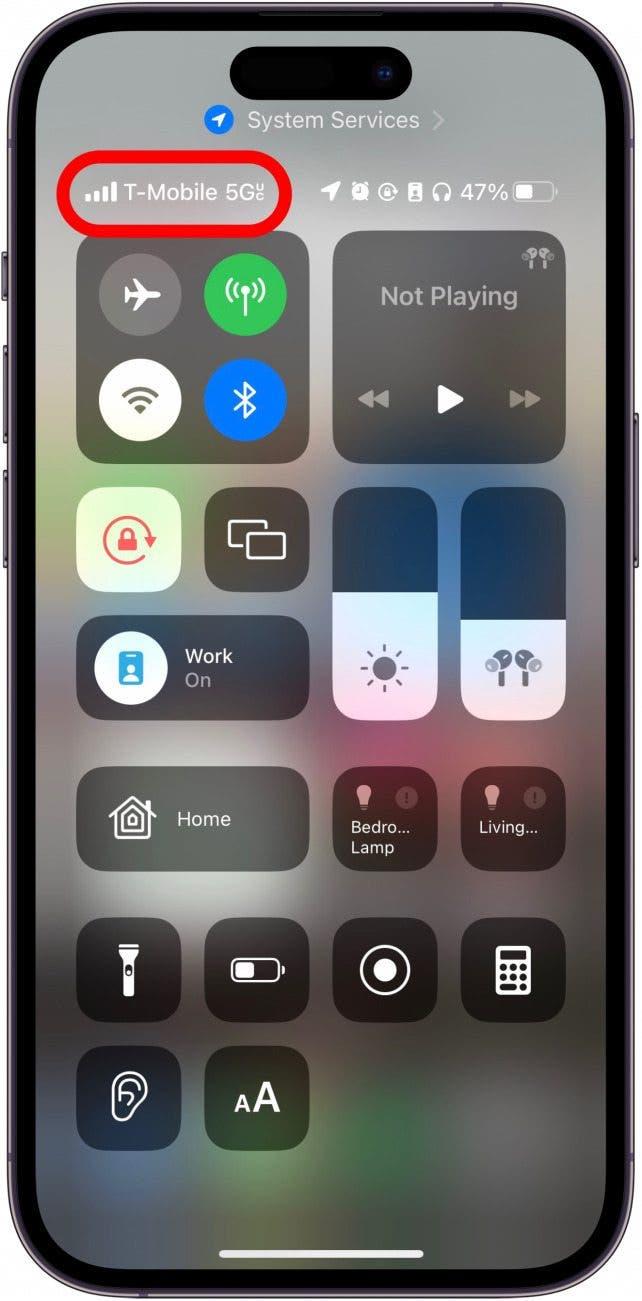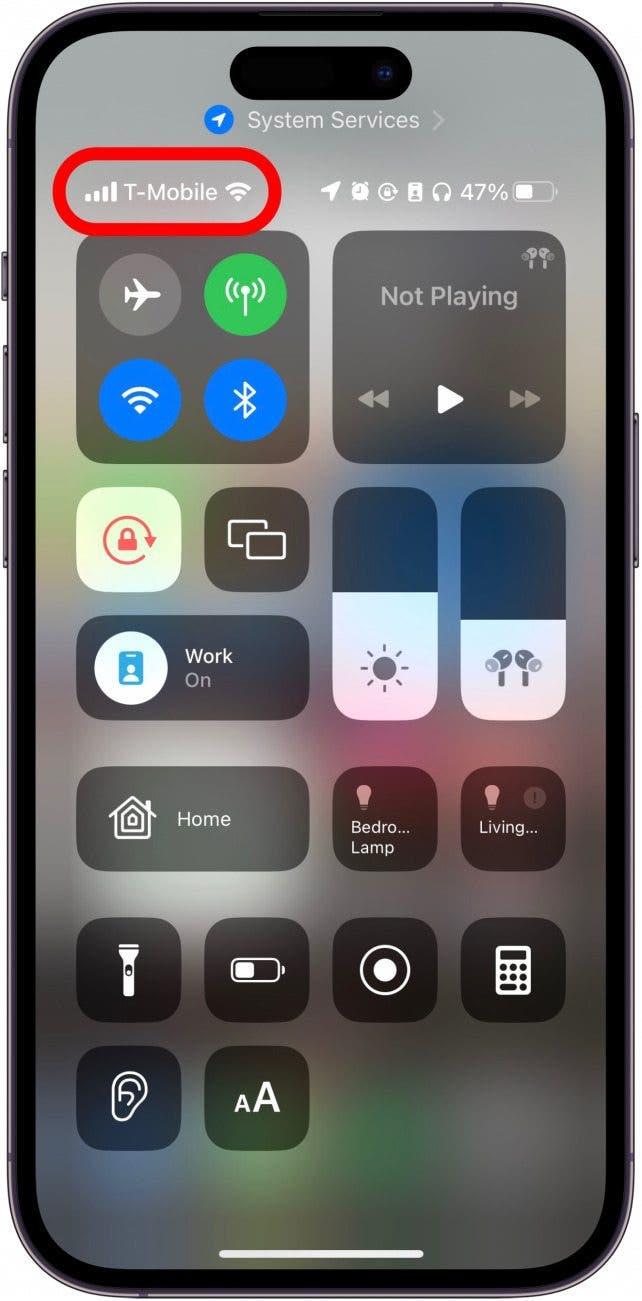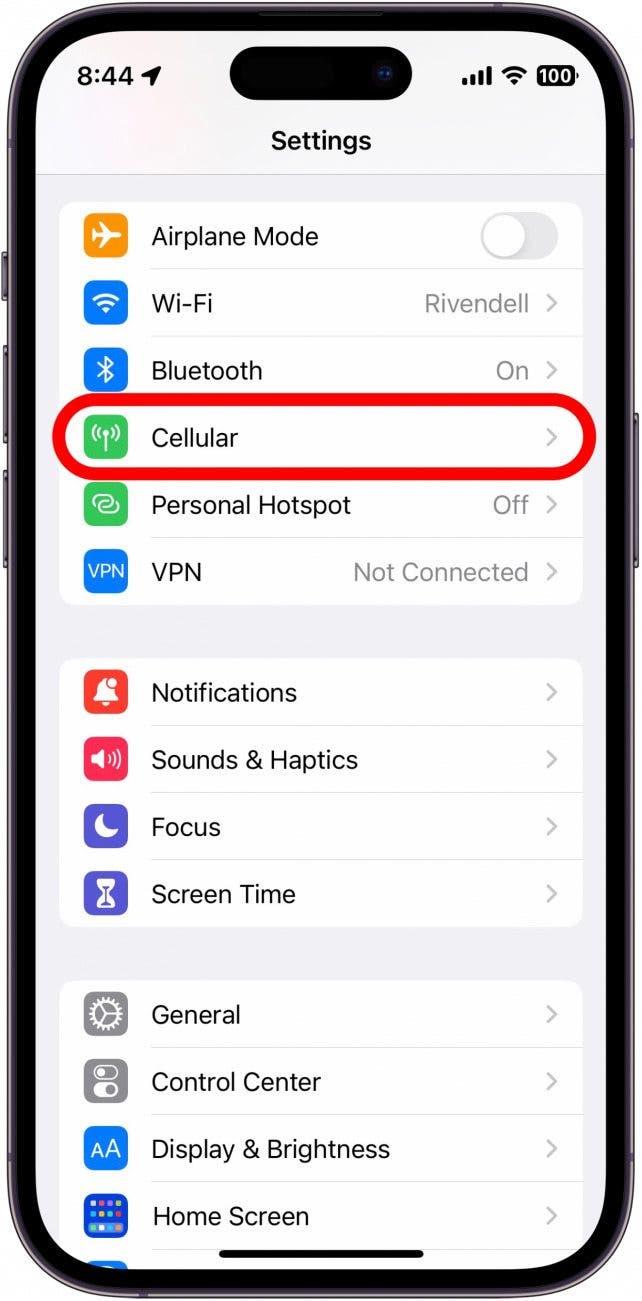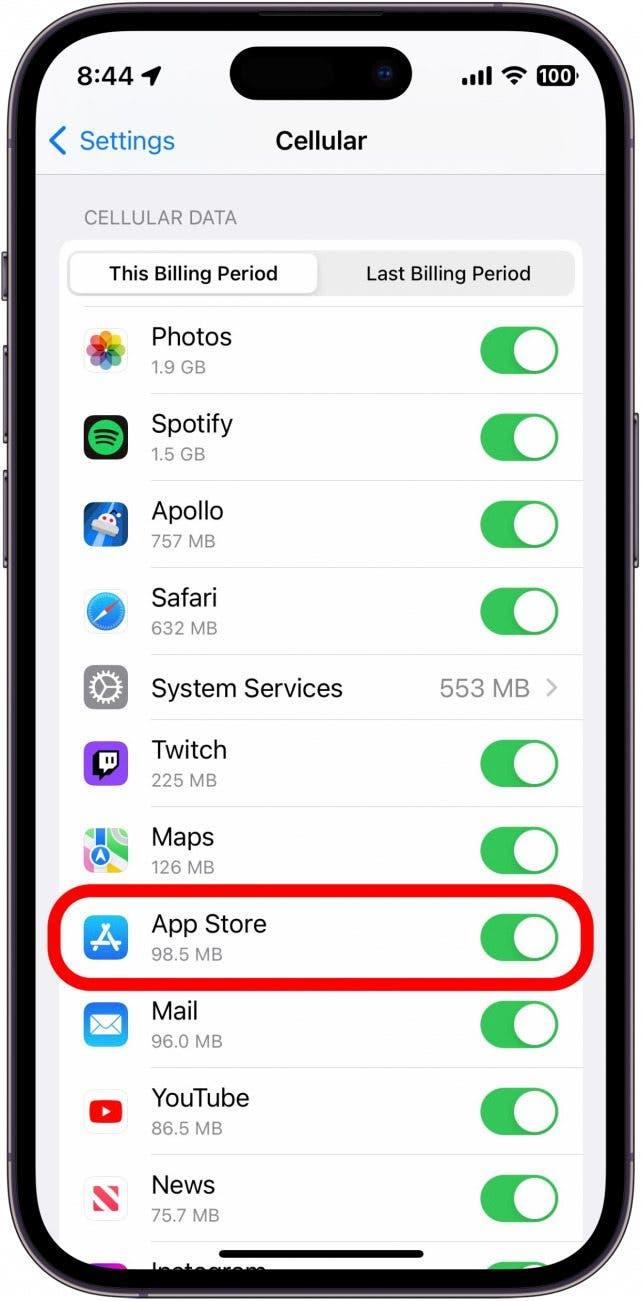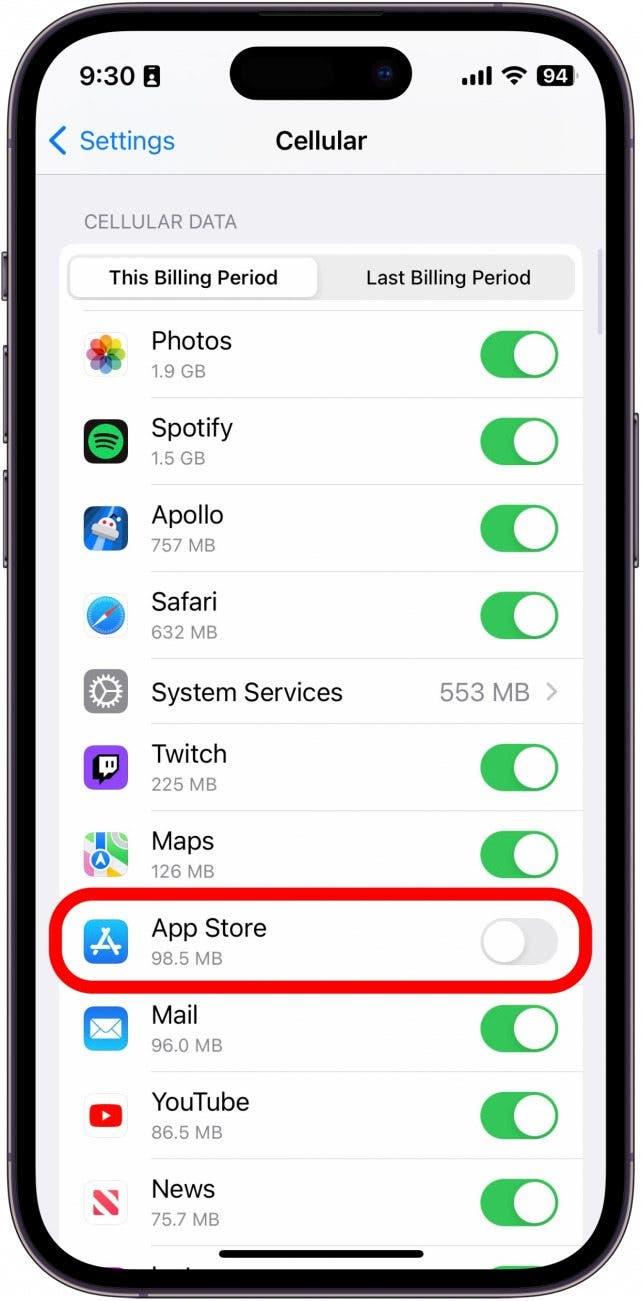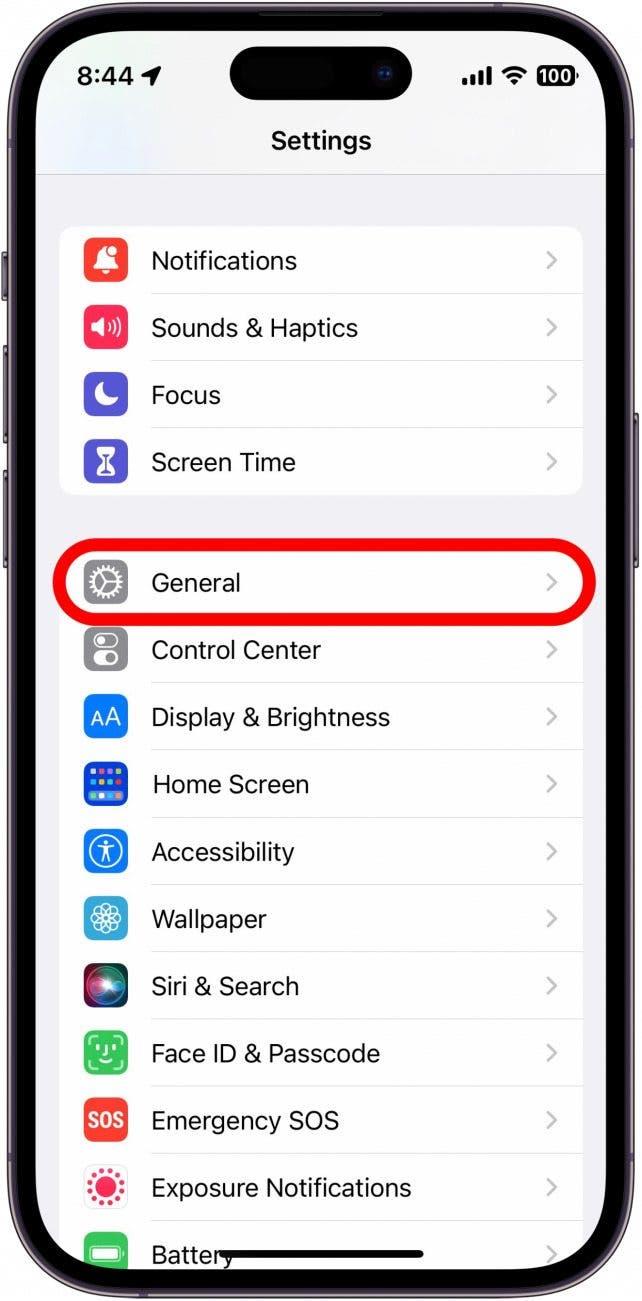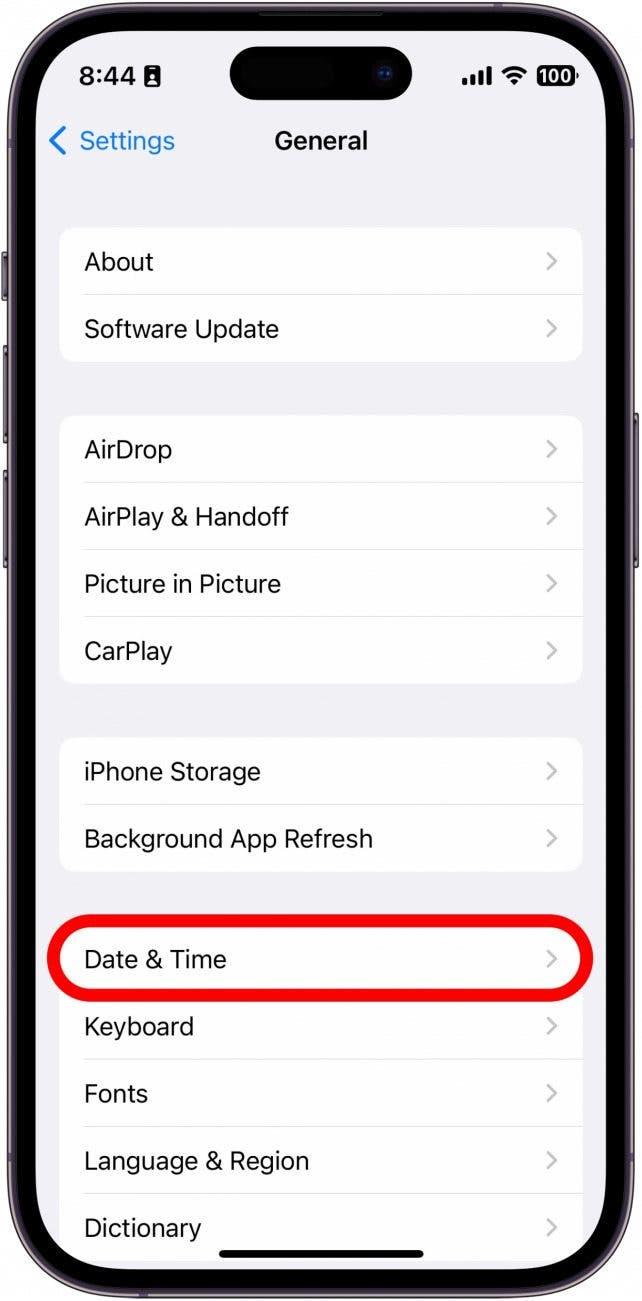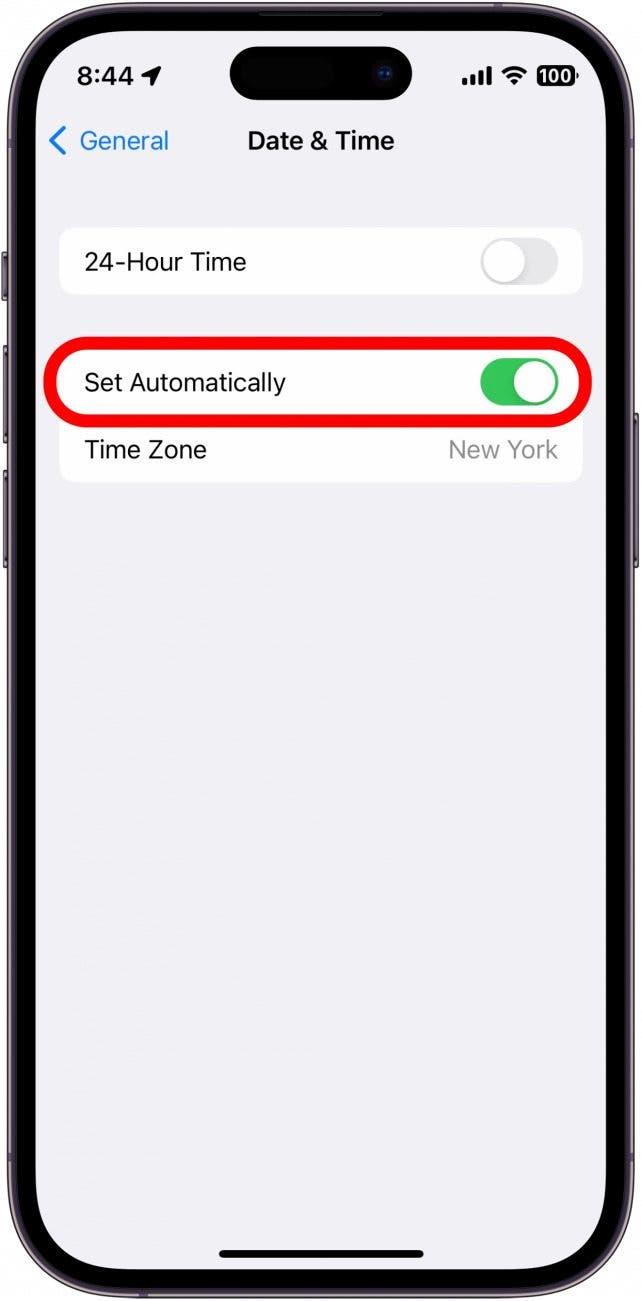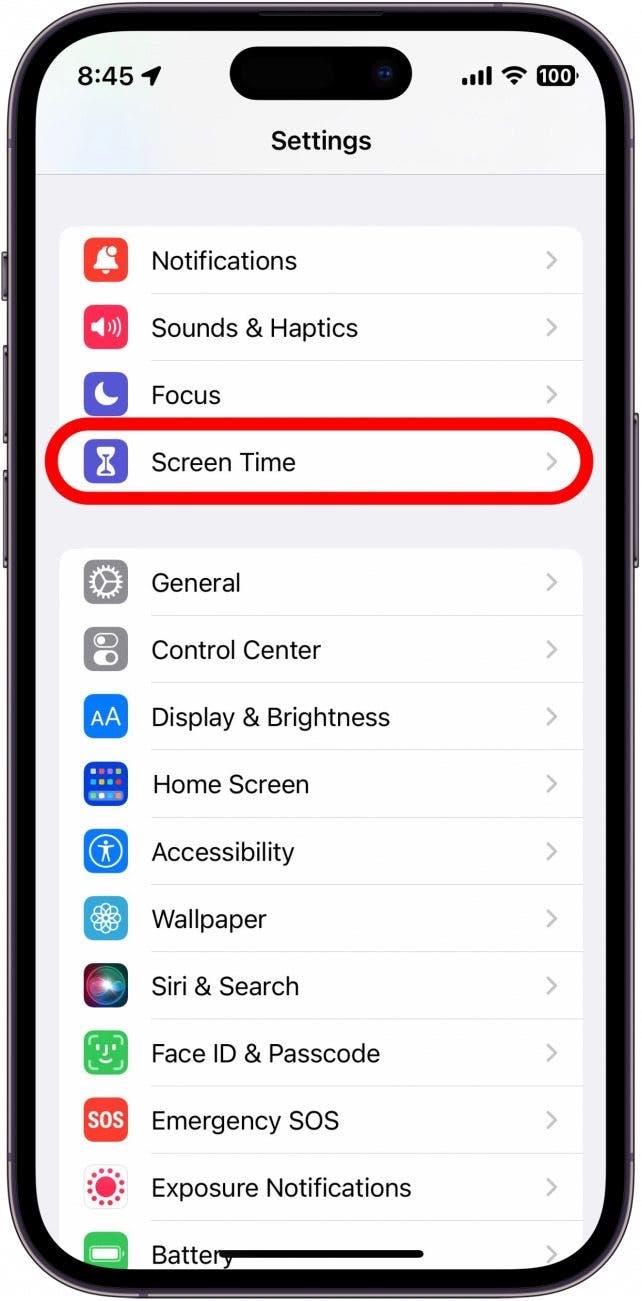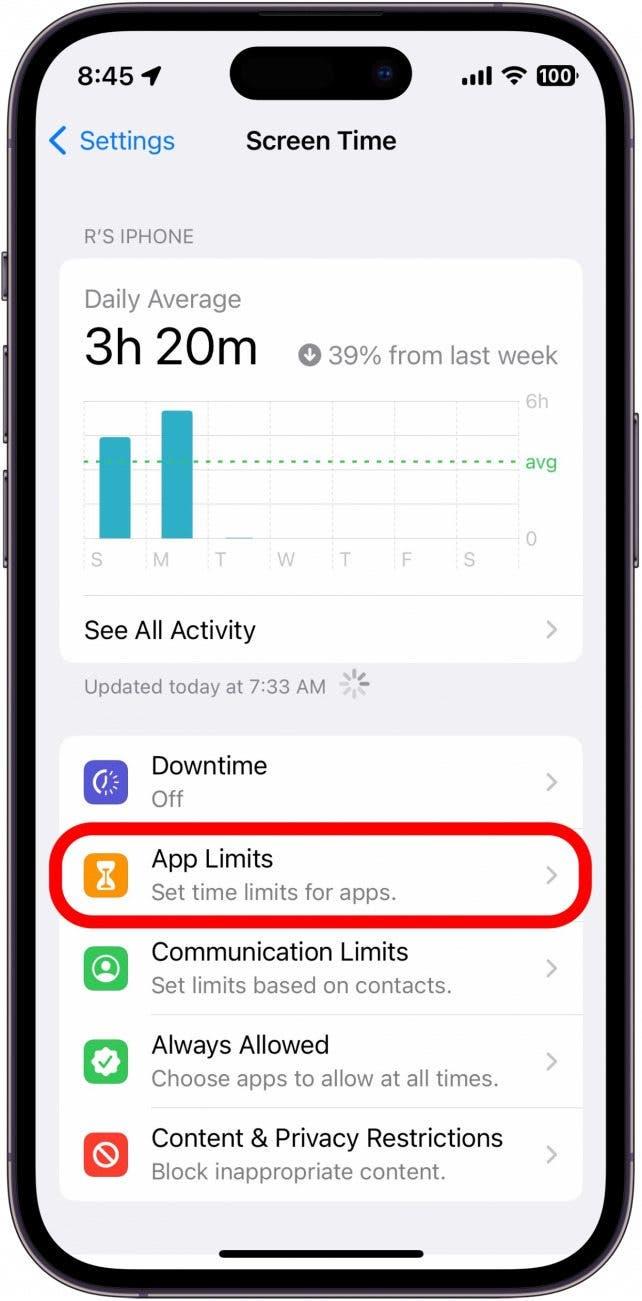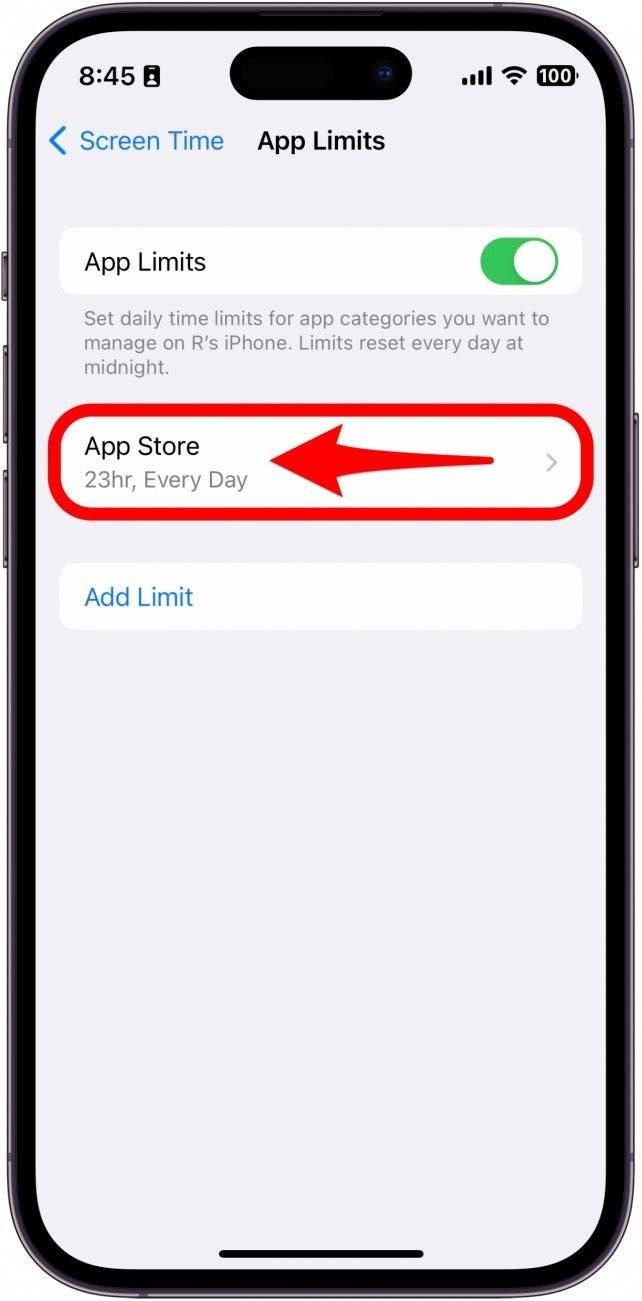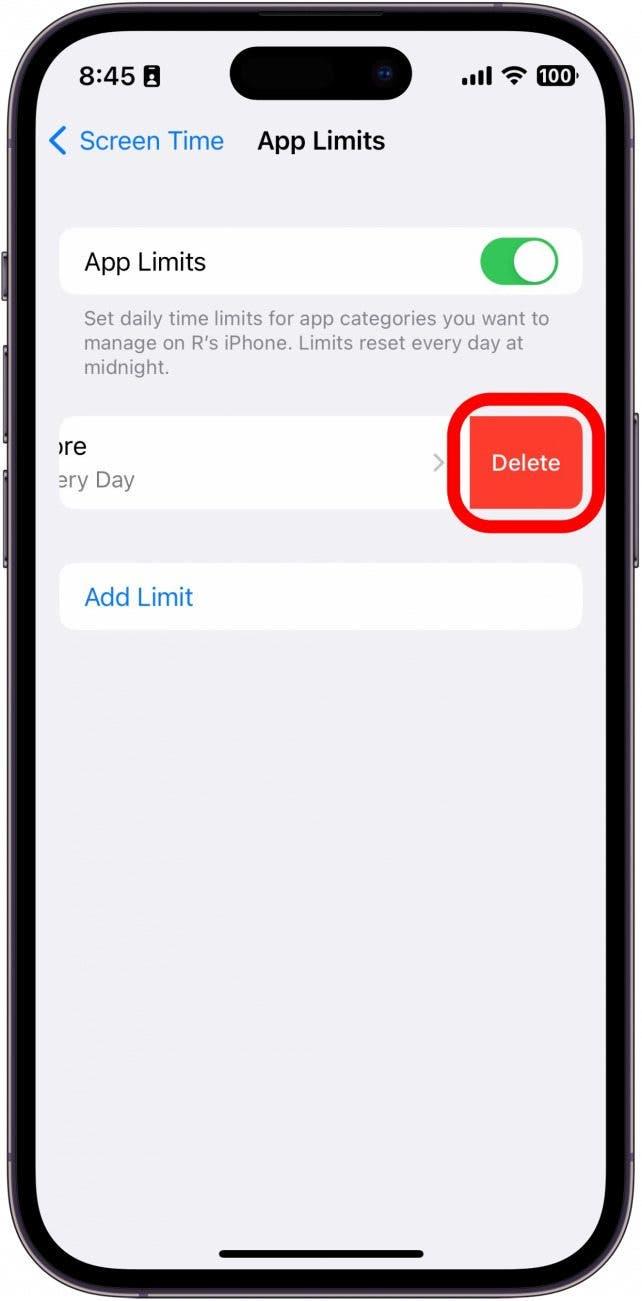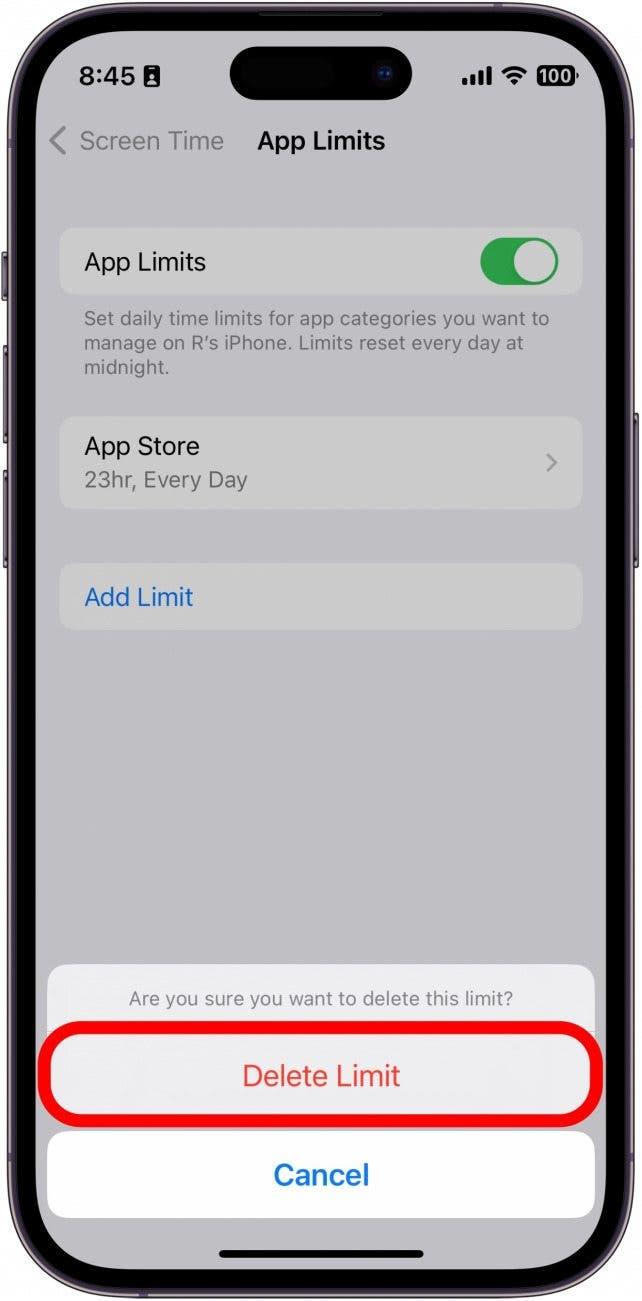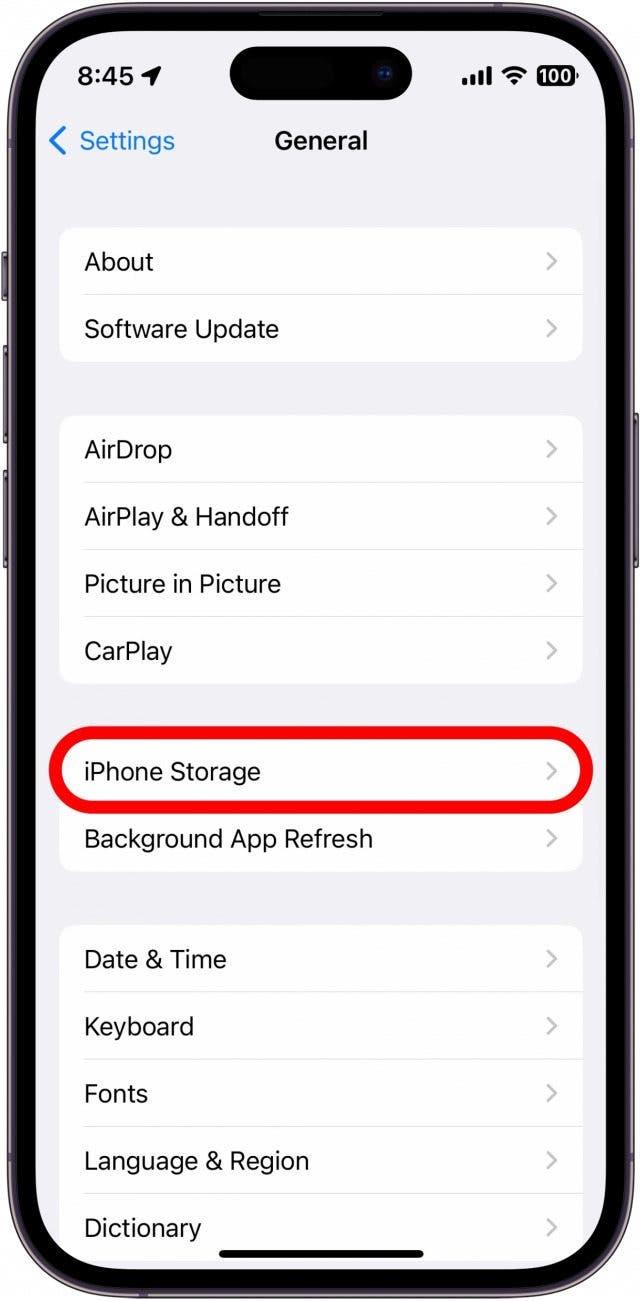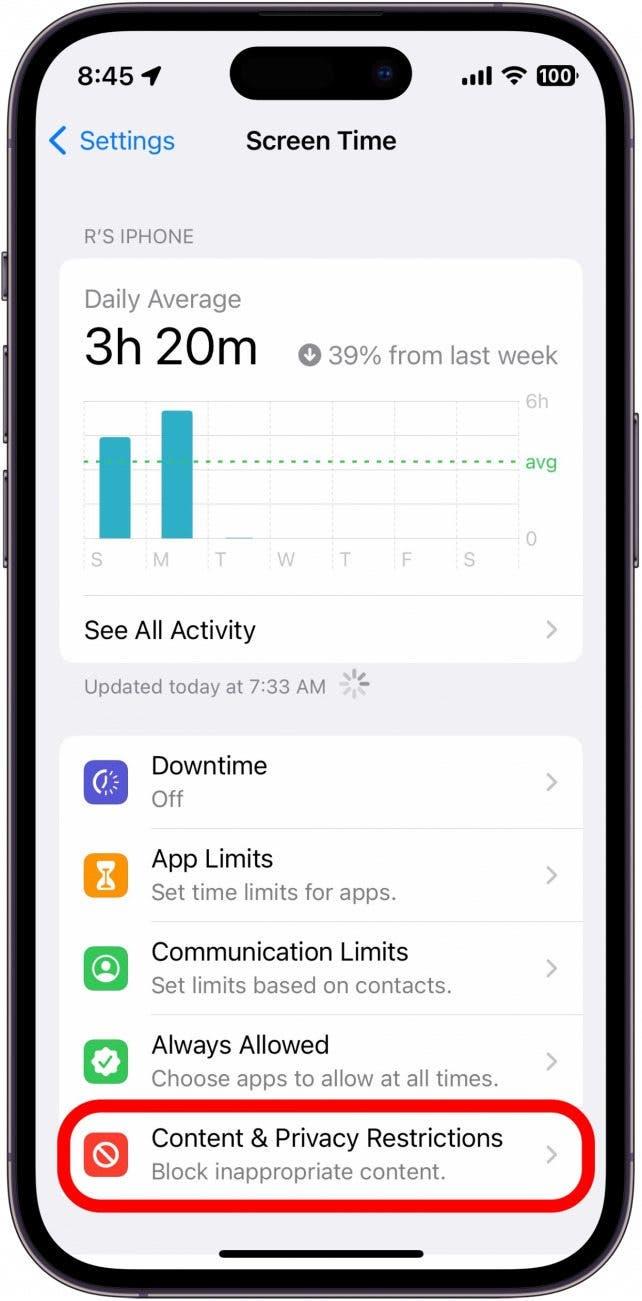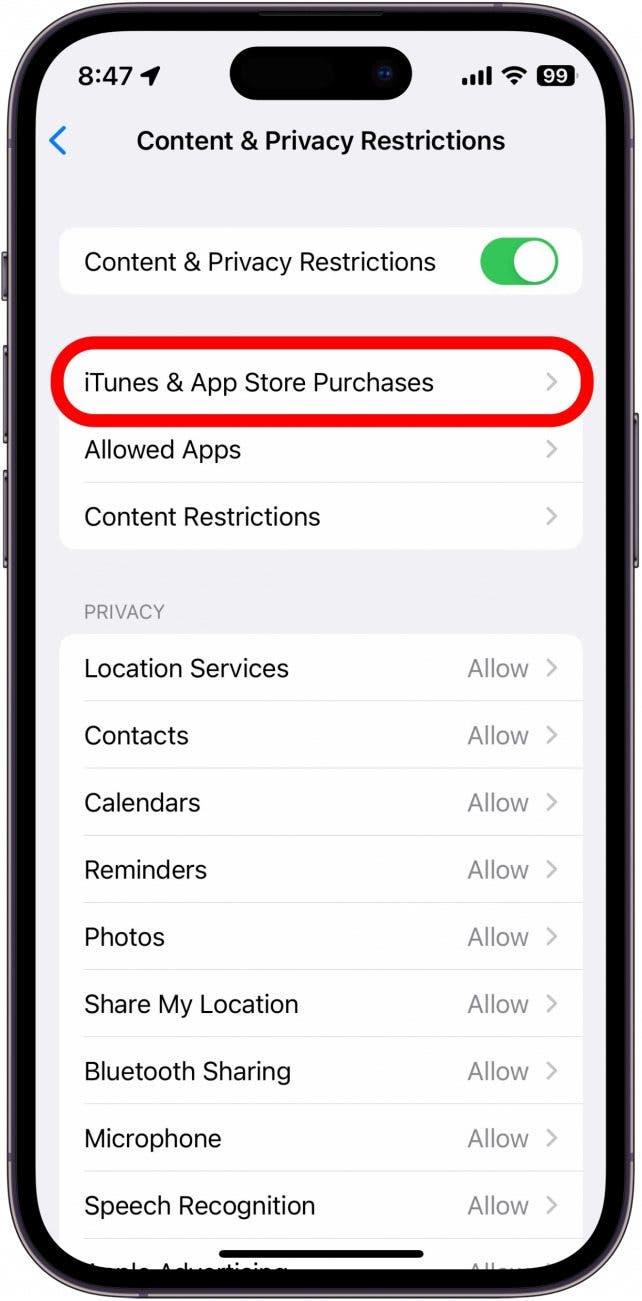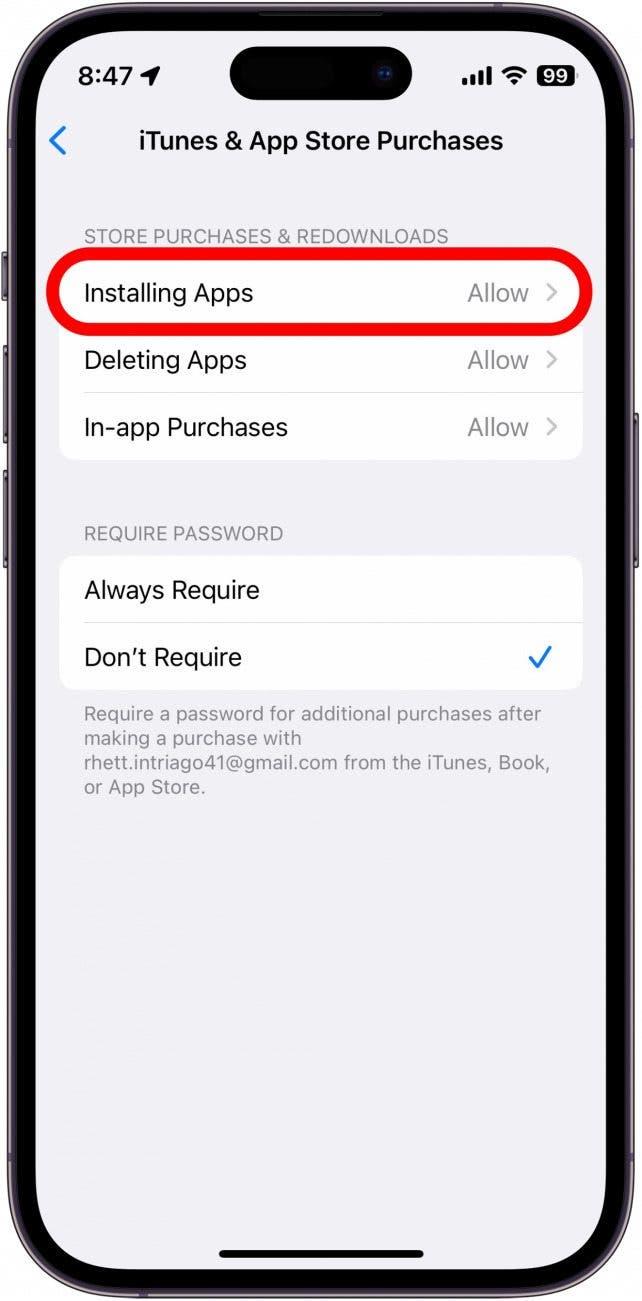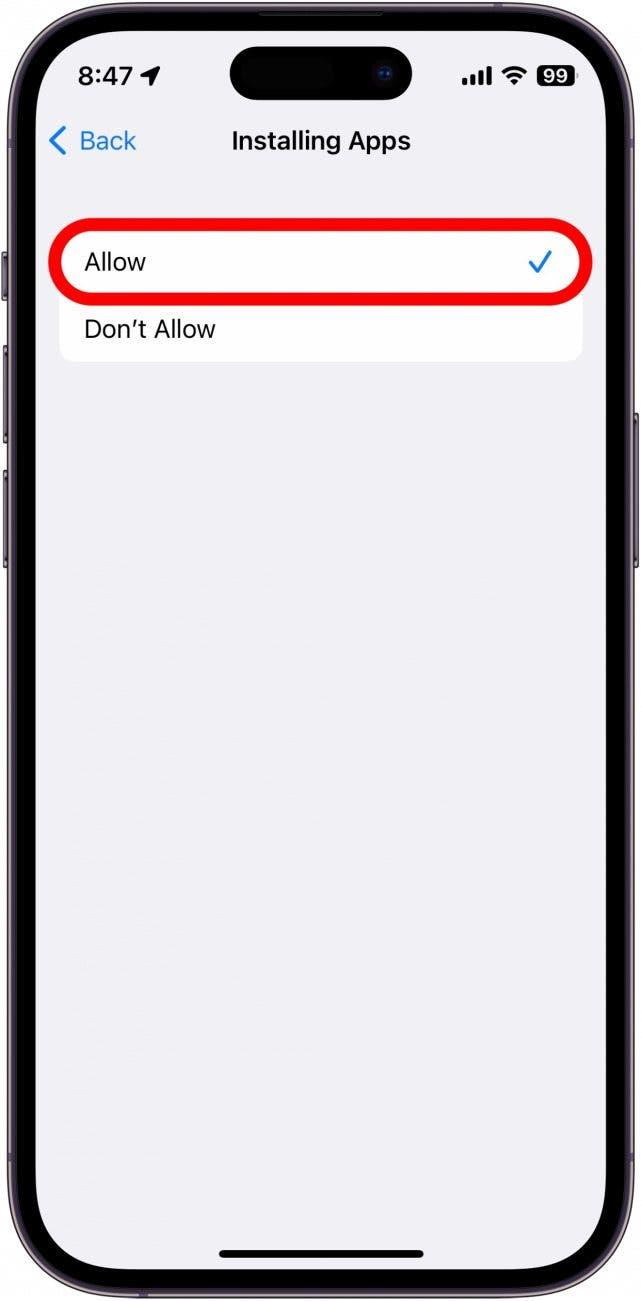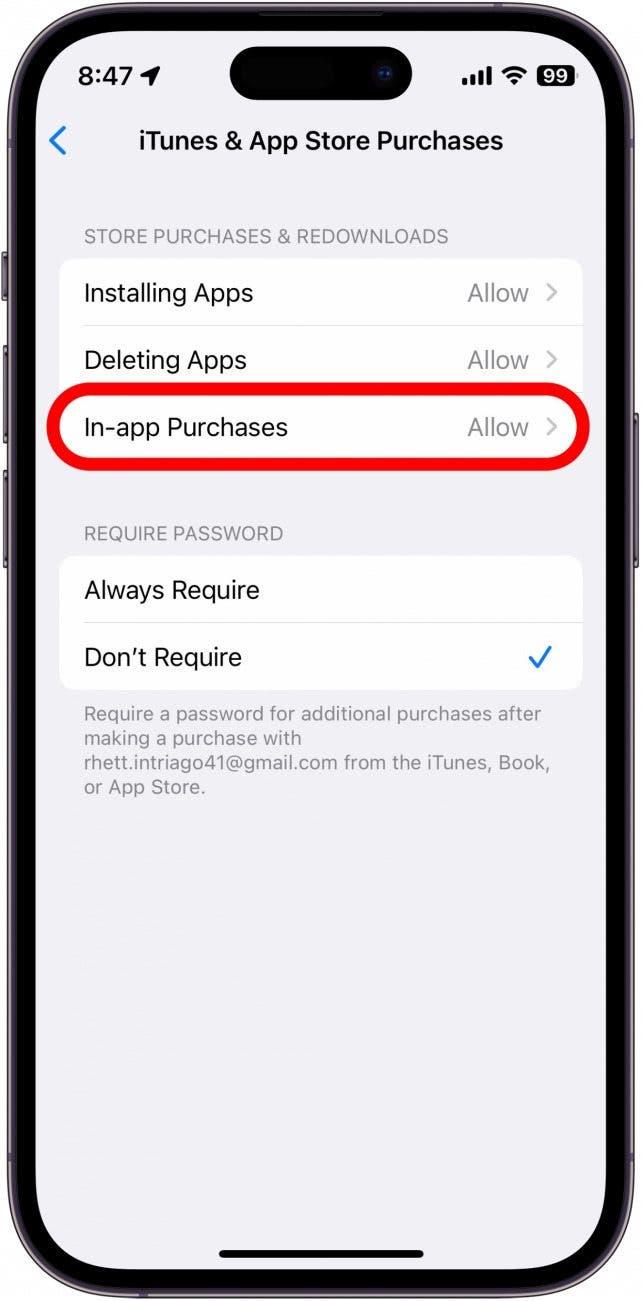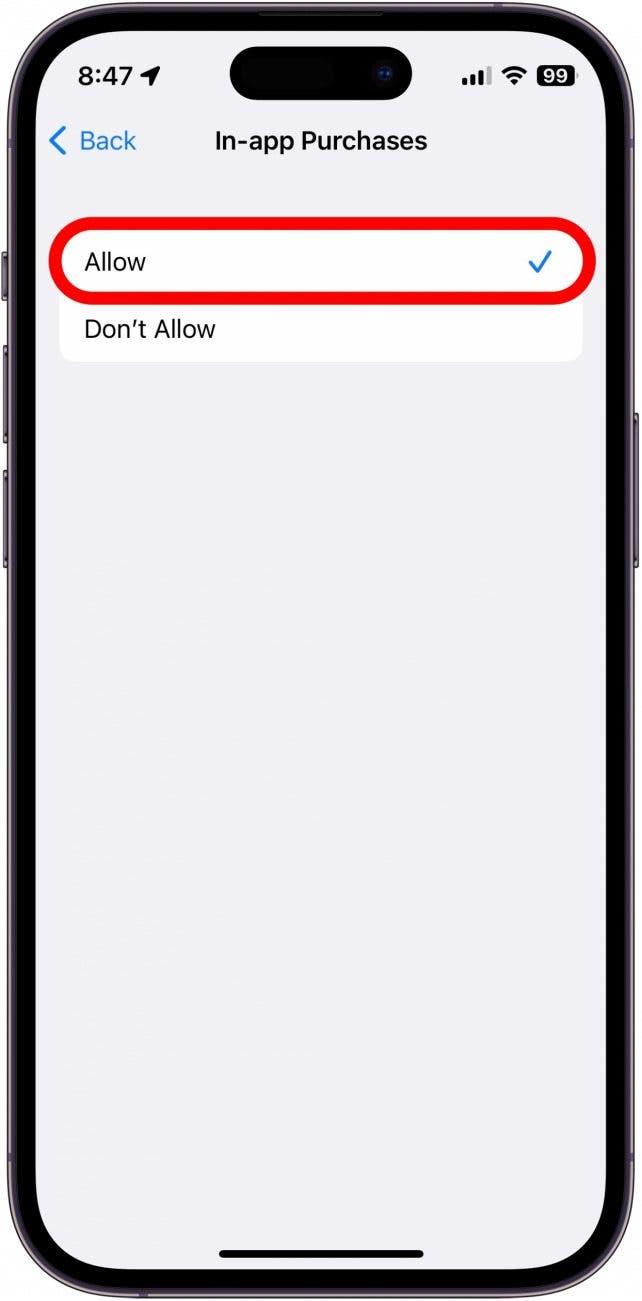يعد متجر التطبيقات أحد أكثر الميزات تحديد iPhone. إنه المكان الذي تذهب إليه لتنزيل تطبيقات أخرى على هاتفك. ولكن ماذا تفعل عندما لا يعمل متجر التطبيقات؟ سواء كنت تواجه مشكلة في الاتصال بمتجر التطبيقات أو تنزيل التطبيقات أو إجراء عمليات شراء داخل التطبيق ، فنحن هنا للمساعدة. في هذه المقالة ، سنذهب إلى كيفية استكشاف أخطاء مشكلات متجر التطبيقات الأكثر شيوعًا.
ماذا تفعل عندما لا يمكنك الاتصال بمتجر التطبيقات
قد يكون الأمر محبطًا بشكل لا يصدق عندما تحاول تنزيل تطبيق ما ، وتستمر في الحصول على خطأ في متجر التطبيقات الذي يخبرك بالمحاولة مرة أخرى لاحقًا ، أو لا يمكنك الاتصال بمتجر التطبيقات في المقام الأول. لمزيد من النصيحة لإصلاحها ، تأكد من ذلك اشترك في النشرة الإخبارية المجانية من اليوم. الآن ، دعنا نبدأ بما يجب فعله عندما لا يمكنك الاتصال بمتجر التطبيقات.
تحقق من اتصال الشبكة الخاص بك
أول شيء يجب القيام به كلما كنت تواجه مشاكل في الاتصال هو التحقق من اتصال شبكة جهازك. أسهل طريقة للقيام بذلك هي فتح مركز التحكم. يمكنك القيام بذلك عن طريق التمرير لأسفل من الحافة اليمنى العلوية من الشاشة على أجهزة iPhone بدون زر الصفحة الرئيسية أو عن طريق التمرير لأعلى من الحافة السفلية للشاشة على أجهزة iPhone مع زر الصفحة الرئيسية:
 اكتشف ميزات iPhone الخاصة بـ iPhone Tip Tip Tip Daily (مع لقطات شاشة وتعليمات واضحة) حتى تتمكن من إتقان iPhone في دقيقة واحدة فقط في اليوم.
اكتشف ميزات iPhone الخاصة بـ iPhone Tip Tip Tip Daily (مع لقطات شاشة وتعليمات واضحة) حتى تتمكن من إتقان iPhone في دقيقة واحدة فقط في اليوم.
- في الجزء العلوي الأيسر من مركز التحكم ، سترى اسم الناقل وحالة الاتصال الخاصة بك. LTE ، 4G ، أو أيقونة 5G تشير إلى أنك متصل بشبكتك الخلوية.

- إذا رأيت أيقونة Wi-Fi التي تشبه المروحة ، فأنت متصل بشبكة Wi-Fi ، ولا ينبغي أن تواجه أي مشاكل في الاتصال بمتجر التطبيقات.

إذا كان لديك اتصال شبكة قوي ولكن لا يزال متجر التطبيقات لا يعمل ، فإن الخطوة التالية هي التحقق من أن لديك بيانات خلوية ممكّنة لمتجر التطبيقات.
تحقق من تمكين البيانات لمتجر التطبيقات
واحدة من العديد من الميزات المفيدة لنظام التشغيل iOS هي أنه يمكنك تقييد بعض التطبيقات من استخدام البيانات الخلوية. يمكن أن يكون هذا مفيدًا إذا لم تكن على خطة بيانات غير محدودة ، ولكن يمكن أن يكون أيضًا سيفًا مزدوج الحدين إذا كان تطبيقًا تحتاج إلى استخدامه أثناء الخروج وحول وصوله إلى تعطيل البيانات الخلوية. للتأكد:
- افتح تطبيق الإعدادات ، واضغط على الخلوية .

- قم بالتمرير لأسفل وابحث عن متجر التطبيقات في القائمة ضمن البيانات الخلوية . تأكد من أن التبديل خضراء ويتم وضعه على اليمين للإشارة إلى أن متجر التطبيقات لديه إمكانية الوصول إلى البيانات الخلوية.

- إذا كان التبديل رماديًا ووضعه على اليسار ، فهذا يعني أنه يتم تعطيل البيانات الخلوية لهذا التطبيق المحدد. يمكنك النقر على التبديل لتمكينه.

إذا تم تمكين البيانات الخلوية بالفعل لمتجر التطبيقات وما زلت تواجه مشكلة في الوصول إليها ، فستحتاج إلى التأكد من صحة التاريخ والوقت.
تحقق من إعدادات التاريخ والوقت
في بعض الأحيان ، إذا كانت إعدادات تاريخ جهازك غير صحيحة ، فقد يتداخل مع العمليات الأخرى.
- افتح تطبيق الإعدادات ، واضغط على General .

- اضغط على التاريخ والوقت .

- إذا لم يتم تمكين التبديل بجوار تعيين تلقائيًا ، فانقر فوقه بحيث يتحول إلى اللون الأخضر ويتم وضعه على اليمين.

بشكل عام ، من الجيد السماح لجهازك بتعيين التاريخ والوقت تلقائيًا. يمكن أن يستخدم جهاز iPhone موقعك واتصال الإنترنت لتعيين تاريخ ووقت أكثر دقة مما لو كنت ستضعه يدويًا.
تحقق من حدود تطبيق وقت الشاشة
يتيح لك وقت الشاشة تعيين حدود التطبيق بحيث يمكنك فقط استخدام تطبيقات محددة لفترة معينة من الوقت. إليك كيفية التحقق مما إذا قمت بتعيين حد تطبيق عن طريق الخطأ يمنعك من تنزيل التطبيقات:
- افتح تطبيق الإعدادات واضغط على وقت الشاشة .

- اضغط على حدود التطبيق .

- إذا رأيت حد تطبيق لمتجر التطبيقات ، فقم بالتمرير على اليسار عليه.

- اضغط على الحذف .

- اضغط على حذف الحد للتأكيد.

إذا لم ترى حد تطبيق ، فستعرف أن وقت الشاشة لا يمنعك من فتح متجر التطبيقات.
تحقق من تحديثات iOS
تقوم Apple بإطلاق التحديثات بانتظام باستخدام إصلاحات الأخطاء ، لذلك إذا كان هناك خلل متعلق بالبرامج يمنعك من الاتصال بمتجر التطبيق ، فقد يساعد تحديث جهازك في حل المشكلة. يمكنك التحقق من التحديثات في تطبيق الإعدادات . إذا كان جهاز iPhone الخاص بك محدثًا ، ويبدو أن أيًا من الحلول الأخرى أعلاه قد أحدث فرقًا ، فقد لا يكون ذلك مشكلة في نهايتك على الإطلاق.
تحقق من حالة نظام دعم Apple
إذا لم يعمل أي شيء جربته حتى الآن ، وما زلت لا تستطيع الاتصال بمتجر التطبيقات ، تحقق من صفحة حالة نظام دعم Apple . يمكن أن تخبرك هذه الصفحة ما إذا كان متجر التطبيقات يشهد حاليًا انقطاعًا من نوع ما.
لماذا لا يمكنني تنزيل التطبيقات على جهاز iPhone الخاص بي؟
لذلك يمكنك الاتصال بمتجر التطبيقات ولكن لا يمكنك تنزيل التطبيقات. ماذا الان؟ هناك بعض الأشياء التي يمكنك محاولة علاج هذا الموقف. أولاً ، أوصي بالمرور على الخطوات الواردة في القسم السابق إذا لم تقم بالفعل. يعد متجر التطبيقات الذي لا يعمل ولم يتمكن من تنزيل التطبيقات مشكلات مماثلة ، لذلك لا يضر بإصلاحها بنفس الطريقة. إذا كانت هذه النصائح لا تعمل من أجلك ، فهناك بعض الخطوات الإضافية لمحاولة الإصلاح عندما لا يمكنك تنزيل التطبيقات على iPhone.
تحقق من تخزين iPhone
أحد الأسباب المحتملة لعدم القدرة على تنزيل التطبيقات هو أن تخزين جهاز iPhone الخاص بك ممتلئ. يحتوي كل جهاز إلكتروني على كمية محدودة من التخزين ، وعندما تنفد ، لن تتمكن من تنزيل أي تطبيقات أخرى. إليك كيفية التحقق:
- افتح تطبيق الإعدادات ، واضغط على General .

- اضغط على تخزين iPhone .

- على هذه الشاشة ، يمكنك معرفة مقدار التخزين المتاح ، وما هي أنواع الملفات التي تشغل مساحة على جهازك ، وتوضيح أي تطبيقات أو ملفات زائدة لا تحتاجها.

لمزيد من النصائح حول إزالة تخزين جهازك ، تحقق من هذه النصائح لتحرير المساحة على جهاز iPhone الخاص بك ، وكذلك هذه المقالة حول إزالة بيانات النظام .
تحقق من إعدادات تقييد وقت الشاشة
إذا كنت تستخدم وقت الشاشة لإدارة استخدام هاتفك ، فقد تكون قد قمت بتعيين قيود لتنزيل التطبيقات بطريق الخطأ.
- افتح تطبيق الإعدادات واضغط على وقت الشاشة .

- اضغط على قيود المحتوى والخصوصية .

- اضغط على itunes & App Store Buyes .

- اضغط على تثبيت التطبيقات .

- اضغط على السماح ، إذا لم يتم تحديده بالفعل.

يجب أن يسمح لك هذا الإعداد بتنزيل التطبيقات مرة أخرى.
كيفية تمكين عمليات الشراء داخل التطبيق
إذا كنت تحاول إجراء عمليات شراء داخل التطبيق على جهاز iPhone الخاص بك ، لكنك ترى نافذة منبثقة تخبرك بعدم السماح بمشترياتها داخل التطبيق ، وهذا يعني على الأرجح أن يكون لديك تقييد لوقت الشاشة. إليك كيفية تمكين عمليات الشراء داخل التطبيق في وقت الشاشة:
- افتح تطبيق الإعدادات واضغط على وقت الشاشة .

- اضغط على قيود المحتوى والخصوصية .

- اضغط على itunes & App Store Buyes .

- اضغط على عمليات الشراء داخل التطبيق .

- اضغط على السماح ، إذا لم يتم تحديده بالفعل.

مع تعيين عمليات الشراء داخل التطبيق ، يجب ألا تواجه أي مشاكل في إجراء عمليات الشراء في تطبيقات أخرى. إذا كنت تتساءل عن كيفية إيقاف عمليات الشراء داخل التطبيق ، فيمكنك اتباع نفس الخطوات الموضحة أعلاه ، ولكن النقر لا تسمح بدلاً من ذلك.
لماذا لا يتم تحميل متجر التطبيقات على جهاز Mac الخاص بي؟
لن يتم تحميل متجر التطبيقات على Mac؟ لقد غطينا. تحقق من هذه المقالة حول إصلاح جميع مشكلات متجر تطبيقات Mac . يجب أن تساعدك الإصلاحات المغطاة على العودة عبر الإنترنت.